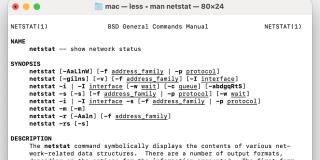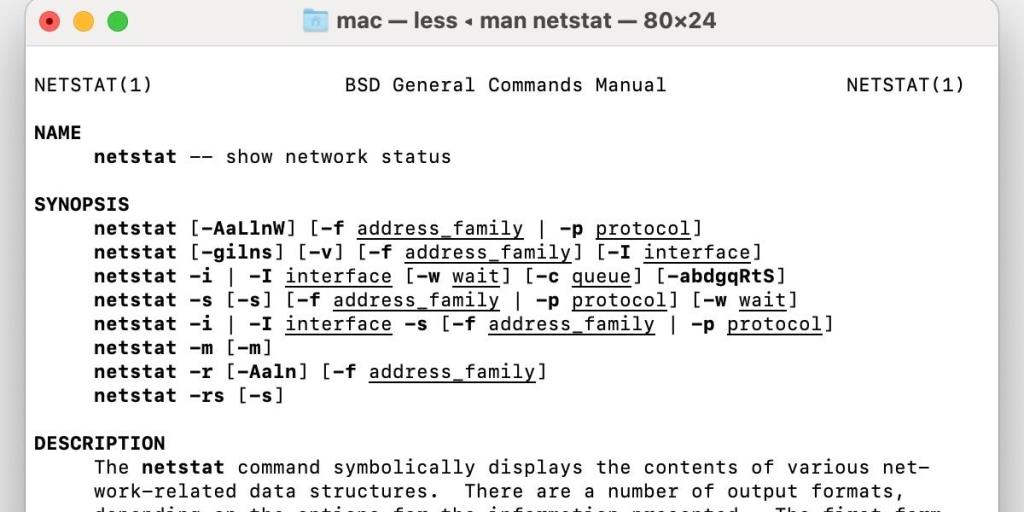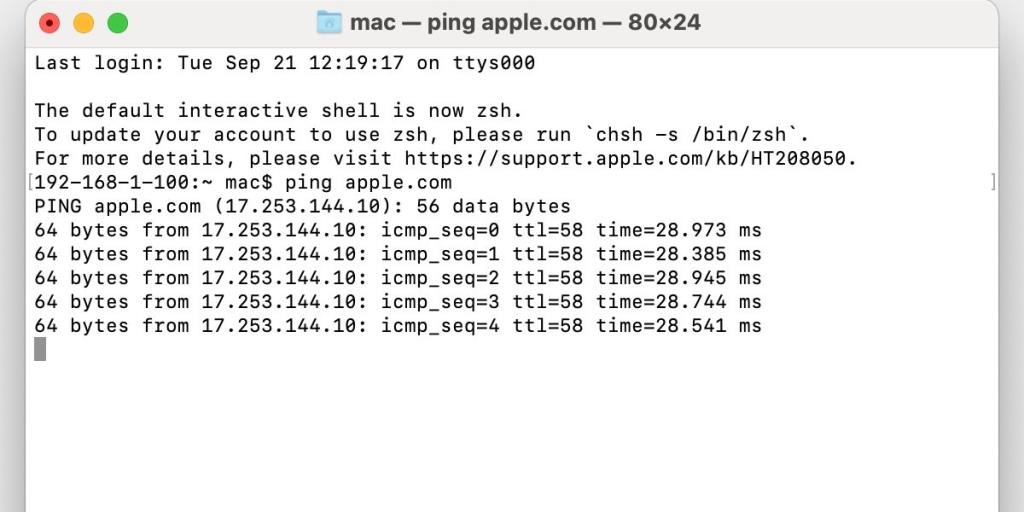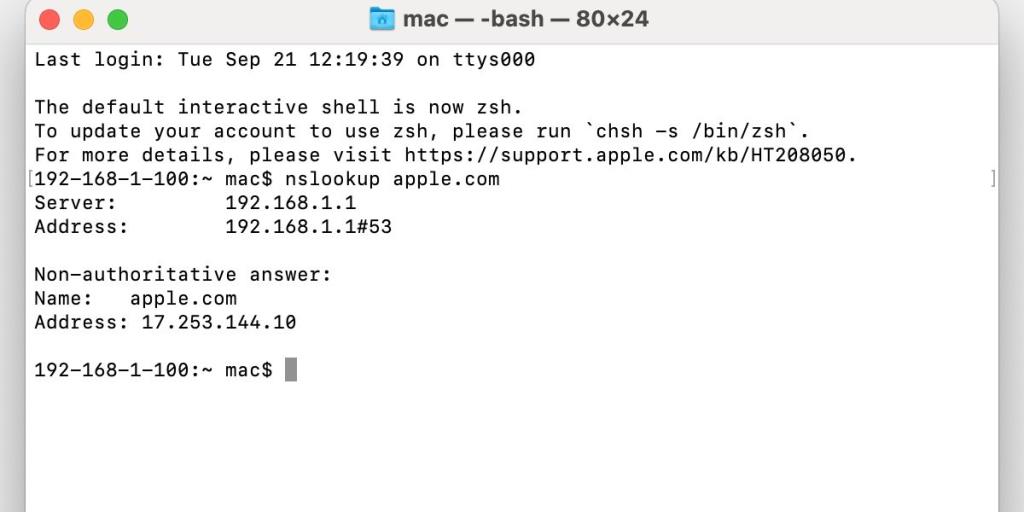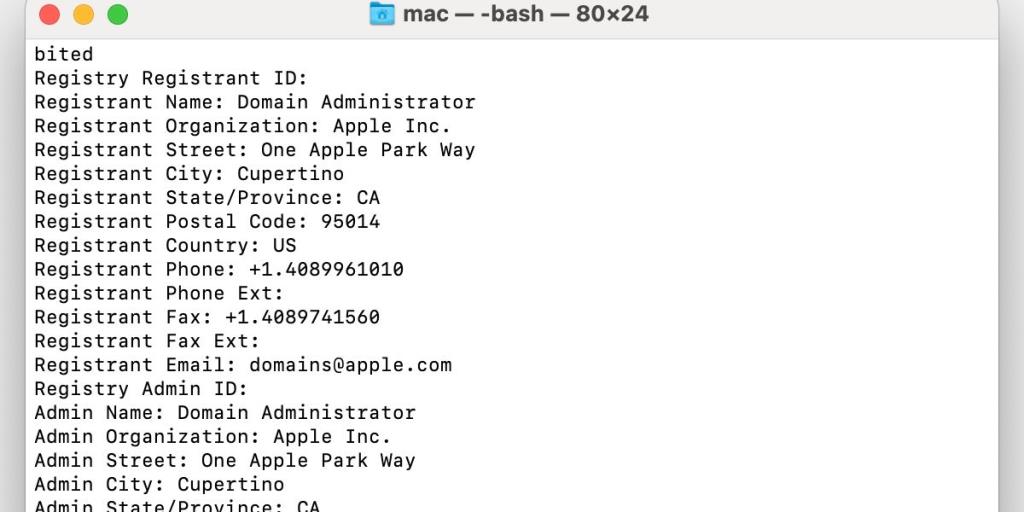macOS'teki Ağ Yardımcı Programı, bağlantı sorunlarını gidermek için paha biçilmez bir araçtı. Ancak, macOS Big Sur'un piyasaya sürülmesiyle Apple, uygulamayı durdurmayı seçti. İşletim sisteminin eski sürümleri hala Network Utility'yi çalıştırıyor olsa da, yükseltme yapan bizlerin başka çözümler araması gerekiyor.
Neyse ki, Terminal görev başında ve doğru komutları kullanarak Network Utility'nin işlevlerinin ve özelliklerinin çoğunu çoğaltabilirsiniz. Burada, her Ağ Yardımcı Programı aracını listeleyeceğiz ve uygun bir değiştirme komutu sağlayacağız.
Netstat'ı Terminalde Kullanma
Network Utility'de netstat, ayrıntılı ağ istatistikleri sağladı. Terminal'i kullanırken çıktı oldukça ayrıntılı olabilir, bu nedenle aklınızda bir hedef olsun ve isteklerinizi hassaslaştırmak için bayraklar kullanın.
İlgili: Mac Terminal Komutları Hile Sayfası
İle netstat komutuyla, sen bağlantıları, bağlantı noktaları ve diğer yararlı detayları hakkında bilgi bulabilirsiniz. Mac'teki temel komut şudur:
netstat
Bununla birlikte, mümkün olduğunda daha odaklı bir çıktıyı hedeflemelisiniz. Eklenecek bazı yaygın bayraklar şunlardır:
- -a: Tüm dinleme bağlantı noktalarını listeler.
- -I: Belirli bir arabirim için paket verilerini listeler. Örneğin, netstat -I en0 bu arayüz için bilgi sağlayacaktır.
- -p: Belirli bir protokolle ilgili ayrıntıları listeler. Örneğin, netstat -p tcp , TCP bağlantı verilerini sağlayacaktır.
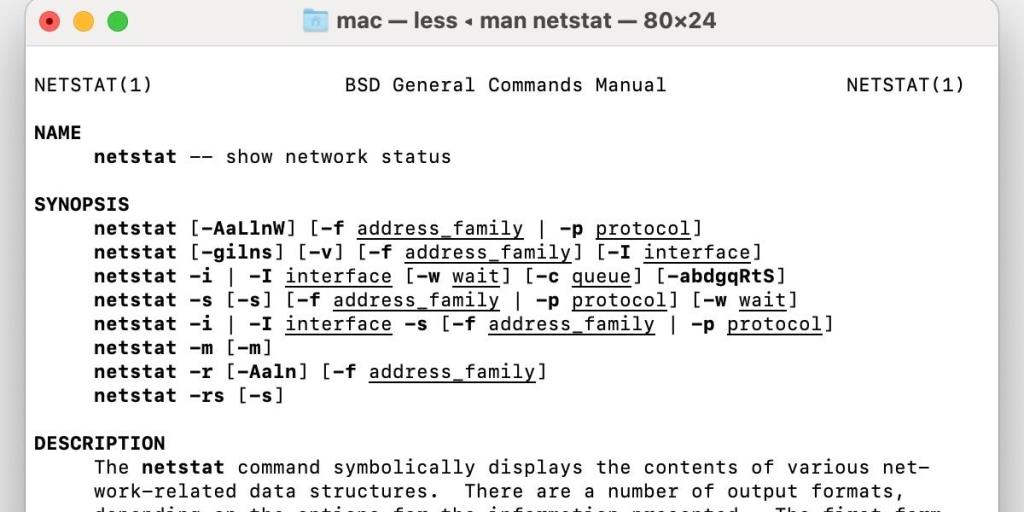
Belirli bir hedefi göz önünde bulundurarak, daha fazla araştırma yaparak tanımlayabileceğiniz ek bayraklarla komutlarınızı özelleştirmek isteyebilirsiniz. Aşağıdaki komut netstat kılavuzunu getirir:
adam netstat
Doğru bayrak kombinasyonlarını kullanarak ihtiyacınız olan bilgiyi talep edebilmelisiniz.
Ping Terminal Komutu
Bir sorun giderme aracı olarak ping çok değerlidir. Ağ Yardımcı Programındaki seçenek, çok sayıda bağlantı sorununun teşhis edilmesine yardımcı oldu ve neyse ki Terminal, özelliği iyi bir şekilde çoğaltıyor. Mac'teki temel Terminal komutu:
ping atmak
Örneğin, bir dış alan adına ping göndererek internet bağlantısını test etmek için şuna benzer bir komut kullanacaksınız:
apple.com'a ping atmak
Veya bir alanın IP adresini kullanabilirsiniz:
ping 17.253.144.10
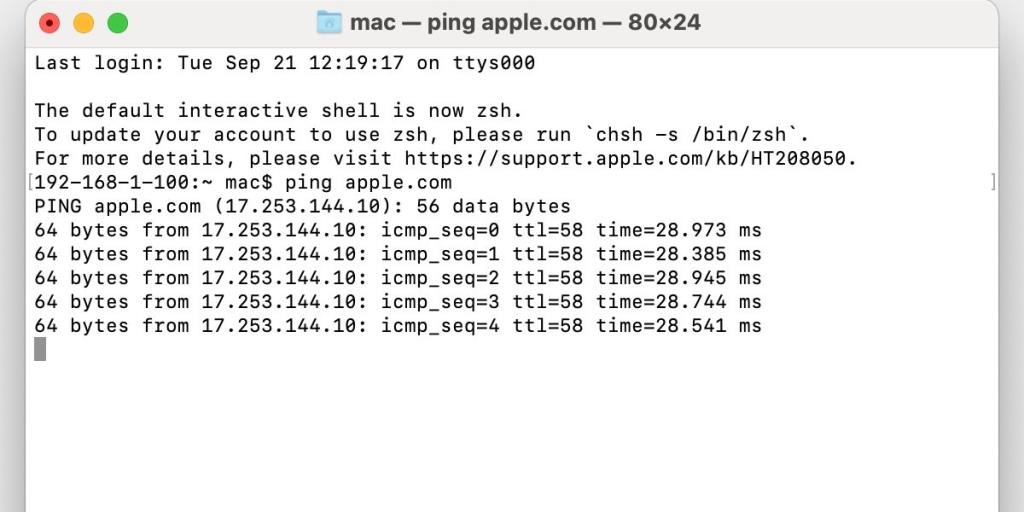
Ağınızdaki yönlendirici veya bilgisayar gibi başka bir cihaza ping atmak için doğru IP adresine ihtiyacınız olacak. Örneğin, yönlendiricinize ping atma komutu şöyle görünebilir:
192.168.1.1
Bazen, Terminal'in gönderdiği ping sayısını ayarlamak isteyeceksiniz. Aksi takdirde, istediğiniz zaman Control + C tuşlarına basarak yapabileceğiniz işlemi iptal edene kadar işlem devam eder . Ancak, bir ön ayar numarası kullanmak için -c işaretini ve ardından istediğiniz miktarı eklemeniz gerekir , örneğin:
ping 192.168.1.1 -c 10
Terminal ile Aramayı Kullanma
Ağ Yardımcı Programındaki Arama aracı, bir etki alanı adıyla ilişkili IP adreslerini tanımlamanıza ve bunun tersini sağlar. Terminal'de nslookup komutu bu özelliği etkin bir şekilde çoğaltır.
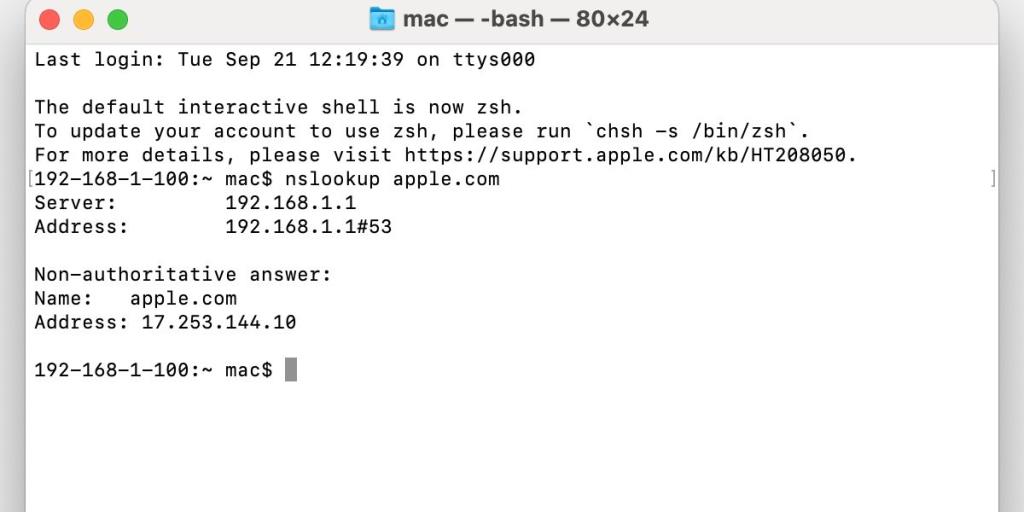
Mac'te örnek bir Terminal komutu şöyle görünür:
nslookup apple.com
Geriye doğru arama için etki alanının IP adresini kullanın:
nslookup 17.253.144.10
Traceroute Terminal Komutanlığı
Traceroute, başka bir yararlı Ağ Yardımcı Programı sorun giderme aracıydı ve Terminal, sürümüyle sizi hayal kırıklığına uğratmayacak. Bu özellik, ping işlemine benzer şekilde çalışır ancak paketlerin nereye gittiğini, nerede durduklarını ve nerede durduklarını izlemenize olanak tanır. Bu bilgiyle, ağınızdaki sorunlu alanları belirleyebilirsiniz.
Mac'inizde traceroute çalıştırmak için bir hedefle birlikte traceroute komutunu kullanın . Örnek bir komut şöyle görünür:
traceroute apple.com
Çıktıdan, paketlerin hedef konuma ulaşmak için izlediği yolu göreceksiniz. Sorun giderirken, Mac'iniz ile diğer herhangi bir aygıt veya sunucu arasında traceroute kullanabilirsiniz.
Whois Terminal Komutanlığı
Network Utility'deki Whois aracı, bir alan adı sahibi hakkında bilgi bulmanızı sağladı. Terminal, bu özelliği , şuna benzeyen whois komutuyla çoğaltır :
whois apple.com
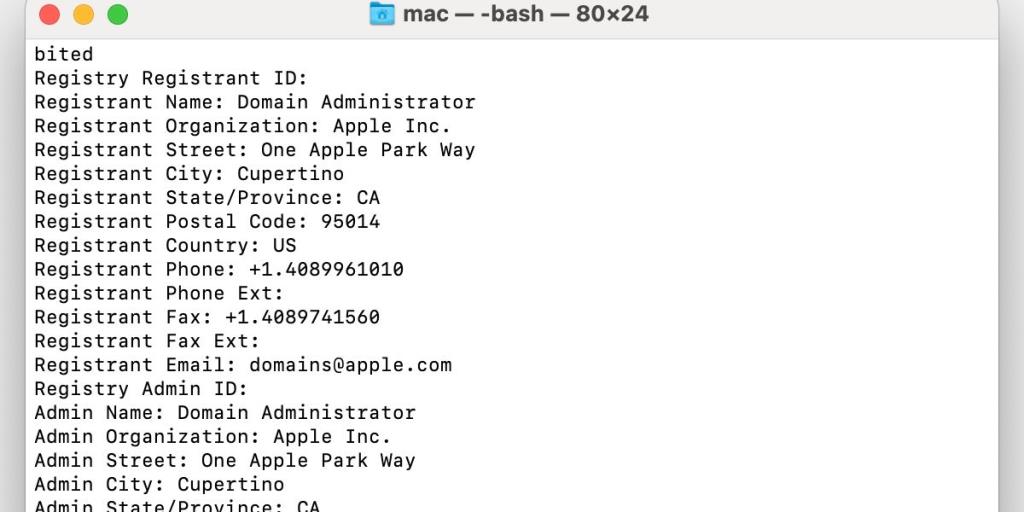
Çıktı, alan adının arkasındaki kişi veya kuruluş hakkında belirli durumlarda faydalı olabilecek ayrıntılı bilgiler sağlar.
Terminal ile Parmak Kullanma
Finger in Network Utility, ağınızdaki kullanıcılar hakkında bilgi sağladı ve basit bir Terminal komutu da aynısını yapabilir. Ancak araç, yalnızca yerel verileri almak için kullanışlıdır ve kendi ağınızın dışında pek bir şey elde edemez. Örnek bir komut şöyle görünür:
parmak kullanıcısı
Alınan bilgiler, ağ yöneticisinin sunucunuzu ve kullanıcı hesaplarını nasıl yapılandırdığına bağlı olarak değişir.
Terminal Kullanarak Port Tarama
Network Utility'nin Bağlantı Noktası Taraması, ağınızdaki açık bağlantı noktalarını belirlemek için işlevsel ve sezgisel bir araçtı. Bu özellik, belirli bağlantı noktalarının kullanımını içeren sorunları gidermek için kullanışlıdır. Örneğin, posta gönderemiyorsanız, doğru bağlantı noktasının açık olduğundan emin olmanız gerekebilir.
İlgili: Port Tarama Nedir ve Nasıl Çalışır?
Terminal'de, nc netcat komutu bu özelliğin çoğaltılmasına yardımcı olur. Girişin istendiği gibi çalışmasını sağlamak için -z ve -v bayrakları da eklemelisiniz . İlk bayrak, -z , Terminal'in açık bağlantı noktalarını taramasını ister ve ikincisi, -v , ayrıntılı modu etkinleştirir.
Belirli bir bağlantı noktasına ping atmak için örnek bir komut şöyle görünür:
nc -vz 192.168.1.1 80
Ayrıca bir bağlantı noktası aralığı da belirtebilirsiniz, örneğin:
nc -vz 192.168.1.1 70-90
Network Utility kadar düzenli olmasa da, Terminal'in port tarama işlevi işi halleder.
Terminal Geçerli Bir Ağ Yardımcı Programının Değiştirilmesidir
Network Utility ölmüş olabilir, ancak uygulamanın özellikleri Terminal'de yaşıyor. Kullanımdan kaldırılan tanılama uygulaması kadar düzenli ve sezgisel olmasa da, Apple'ın komut satırı arayüzü güçlü bir sorun giderme aracıdır.
netstat komutu, ağınız hakkında eski uygulamanın işlevselliğini taklit eden ayrıntılı bilgiler sağlar, bu nedenle bu özelliğin kaybıyla hiçbir şeyi kaçırmazsınız. Ek olarak, Terminal komutu olarak ping, Ağ Yardımcı Programı aracıyla aynı işlemleri gerçekleştirir; bu, bir kez daha, burada herhangi bir işlevsellik kaybetmediğiniz anlamına gelir.
Doğru komutla, Arama aracını Terminal'de de çoğaltabilirsiniz. Bir etki alanı adının kullanılması standart bir arama gerçekleştirir ve bir IP adresinin girilmesi tersini yapar.
Whois, Terminal'de benzer şekilde çalışır ve komutun hedef alan adıyla girilmesi, mülkün sahibi hakkında ayrıntılı bilgi sağlar. Bunun da ötesinde, parmak, ağınızdaki kullanıcılar hakkında bilgi istemek için hala kullanışlı bir araçtır. Komut, eski Ağ Yardımcı Programı özelliğine benzer şekilde çalışır.
Terminal'deki bağlantı noktası taraması, kullanımdan kaldırılan uygulamadaki araç kadar temiz ve sezgisel olmasa da, işlevlerini doğru komutlarla iyi bir şekilde çoğaltabilirsiniz.
Gördüğünüz gibi, Network Utility'nin tüm birincil özelliklerini yeniden oluşturmayı başardık. Bu nedenle, Mac'inizi ek yazılımlarla karıştırmak istemiyorsanız, Terminal etkili bir çözümdür.